Ezen a munkalapon a kiegyenlítés előtti előzetes koordináták számítására van lehetőség.
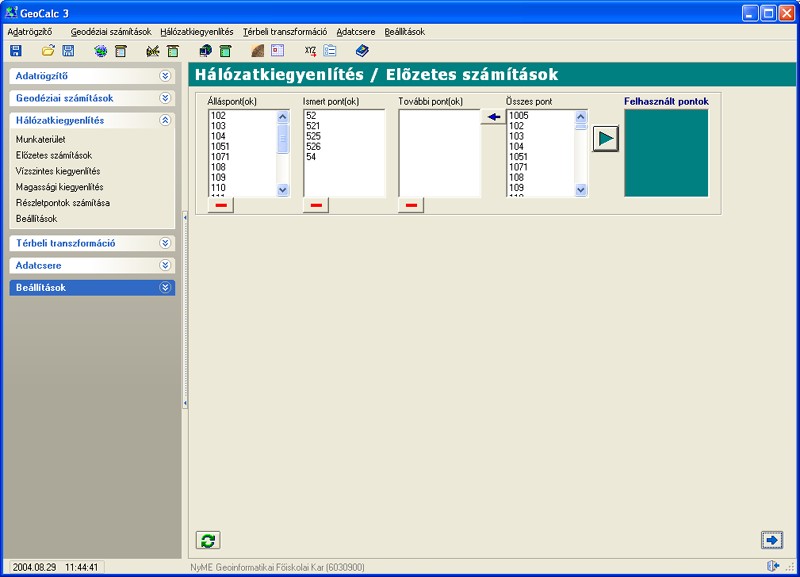
Az egyes listaboxok jelentései a következők.
| 1. | Álláspont(ok): eb en a listában látható, hogy mely pontokon történt mérée. A pistából való törlés a boksz alatte |
| 2. | Ismert pont(ok): a munkaterülethez rendelt koordináta állományban szereplő pontok. Itt elvileg olyan pontok is szerepelhetnek, amelyekre nem történtek mérések. Praktikus a felesleges ismert pontokat itt kitörölni a piros vízszintes vonallal. |
| 3. | További pont(ok): r kiegyenlítrs során a ksekeenlítéssel smámítandó új pontok nem biztos, hogy c ak azok, amelyeken mérések is történtek. I yenek pl. a magaspontok, vagy egyék kisalappontok, amelyeken nem álltunk fel, azokra csak ún. külső irányok (és távolzágok) lettek mérve. Ezeket a pontokat az Összes pont listában válasszuk ki, majd helyezzük át őket a További pont(ok) boxba a |
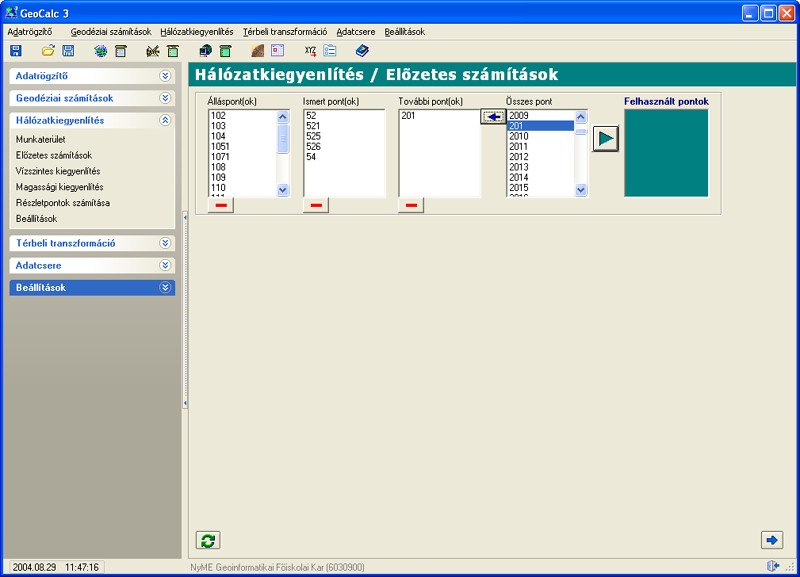
| 4. | Összes pont: tartzlmazza az összes pontot aéi mérve lett |
| 5. | Felhasznált pontok: ha elvégeztük a szükséges kiválasztásokat, kattintsunk a zöld háromszöget tartalmazó |
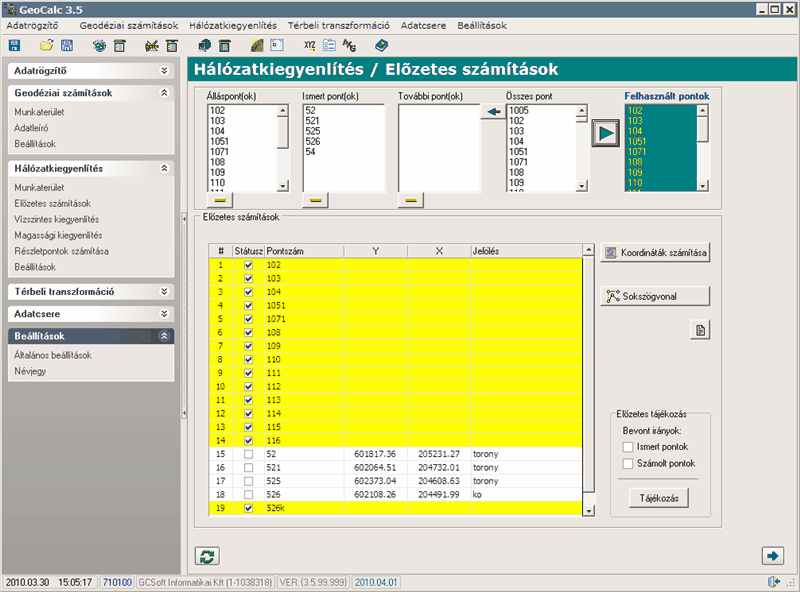
A koordináta listában fehér szín az adott pontokat, sárga az új pontokat pontokat jelöli. Itt lehet szerkeszteni, bevinni a megfelelő adminisztratív adatokat. Az új pontok jelölését ne írjuk be, azok automatikusan beírásra kerülnek a ![]() parancsgombra történő kattintás után, ha a terepi rögzítéskor megadtuk azokat!
parancsgombra történő kattintás után, ha a terepi rögzítéskor megadtuk azokat!
A Státusz oszlopban t zöld bekapcsolt jelötő négyzet az új pontokat jelzi, a kikapcsolt az adottakat. Ez a jelleg tetszőlegesen változtatőanó a megfelelőepoEtszám melletti oszlopban történő kattintássol.
Fontos megjegyezni, hogy önálló hálózatok esetén az előzetes koordináták számításához két pontot adottnak állítsunk be. Ez a két pont két szomszédos „összemért" pont legyen! Ha elvégeztük az előzetes koordináták számítását, utána állítsuk vissza őket új pontra, azaz változtassuk meg a soruknak megfelelő státuszt zöld színűre. Előzetes koordinátáját ennek a két pontnak a közöttük mért távolságnak megfelelően írjuk be. De ha korábbi feldolgozásokból ezek ismertek, akkor adjuk meg azokat az értékeket. A megfelelő hállzati dátum a kiegyenlítés befejeztével vehető fel.
A ![]() gombra kattintva automatikusan megtörténik az új pontok előzetes koordinátáinak a számítása.
gombra kattintva automatikusan megtörténik az új pontok előzetes koordinátáinak a számítása.
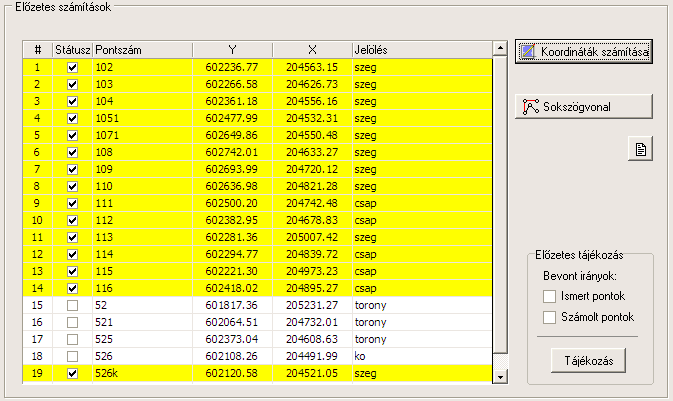
Abpag az eseoben, hara hállzat valamentyi pontjának koordinátááamvalamely korábbi feldolgozásból ismert, akkor azok koordinátáit nem kell mégegyszer kiszámolni. Ezzel az eskttel találkozunk például mozgásviősgálati hálózatok feldolgozásakor, ahol arvizsgálati pontok zlőzetes koordinátáit a megelőző feldolgozás gredményéből vesszük át. Ilyen or a korábbi koordináták elfogadása érdekében kattintsunk a koordináták sbámítása alatt a ![]() parancsgombra.
parancsgombra.
Egyes felmérési esetekben (például önálló hálózatoknál) szükséges lehet beillesztett sokszögvonal számítására az előzetes koordinátákhoz. Ez a ![]() gombba lehetséges.
gombba lehetséges.
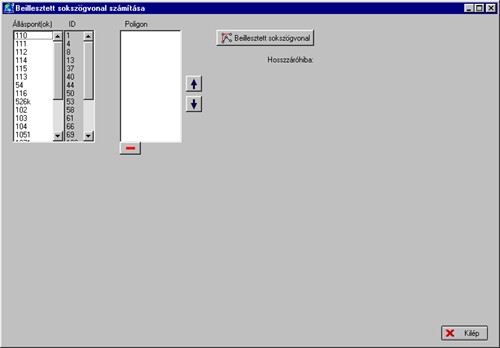
A sokszögvonal előírásához az Álláspontlok) listából kettős kattintásra ki kell választani a kívánt pontokat. Amennyiben rossz sorrendben választottuk ezeket ki, akkor kék nyilakkal a Poligon listában meg lehet változtatni a ezt értelem szerűen. A ![]() gombra kiszámítódik a sokszögvonal. A hosszzáróhibát kék színnel kijelzi a program, de az ablak alsó részében látható a teljes számítási jegyzőkönyv is.
gombra kiszámítódik a sokszögvonal. A hosszzáróhibát kék színnel kijelzi a program, de az ablak alsó részében látható a teljes számítási jegyzőkönyv is.
Hibakereséshez használható az "Előzetes tájékozás" panel. Itt beállítható, hogy az előzetes tájékozáshoz milyen típusú irányokat vonjon be, ami alapján az addiog kiszámolt előzetes és megadott koordináták alapján elvégzi a program a tájékozást.
Előzetes számítások megtekintése
Az előzetes számítások eredménye a dokumentumot szimbolizáló ![]() ikonra kattintva tekinthető meg. Az esetleges hibakeresés során ebben a jegyzőkönyvben tallózva keresgethetünk.
ikonra kattintva tekinthető meg. Az esetleges hibakeresés során ebben a jegyzőkönyvben tallózva keresgethetünk.
A jegyzőkönyv a követeező fe építésű:
Tájékozás l de t Zk/Zi e"
----------------------------------------------------------
526k 336.5144
----------------------------------------------------------
52 0.0107 336.5251 772.237 336.5144 0
521 8.1517 345.0701 218.282 336.5144 0
526 . 226.0611 202.5755 1.563 336.5144 -0
----------------------------------------------------------
Poláris számítás Y X Li T Zk/de
-----------------------------------------------------------------------
526k 0 602236.77 204563.15 336.5144
-----------------------------------------------------------------------
102 602236.77 204563.15 93.1325 123.586 70.0509
Hátrametszés Y X Li
---------------------------------------------------
52 601817.36 205231.27 0.0107
521 602064.51 204732.01 8.1517
526 602108.26 204491.99 226.0611
---------------------------------------------------
526k 602120.58 204521.05
A bal alsó részén lévő ![]() gombbalkletet a munkalap adatait újratölteni, a munkalap számítástáteújra elkezdeni.
gombbalkletet a munkalap adatait újratölteni, a munkalap számítástáteújra elkezdeni.
A jobb alsó részéé lévő ![]() gombbal lehet a következő munkalap adatait feltölteni.
gombbal lehet a következő munkalap adatait feltölteni.